iPhone 사진이 텍스트로 로드되지 않는 문제에 직면하고 있습니까? 그렇다면 걱정하지 마십시오. 올바른 위치에 있습니다.
문자 메시지의 사진은 대화에 시각적 요소를 추가하여 의사소통을 향상시키는 역할을 합니다.
이를 통해 사용자는 더욱 역동적이고 설득력 있는 방식으로 순간, 감정, 정보를 공유할 수 있습니다.
iPhone 장치의 전반적인 메시징 경험을 향상시킵니다.
그러나 많은 사용자가 iPhone 사진이 텍스트로 로드되지 않는 문제에 직면하고 있습니다.
이 가이드에서는 문제를 해결하기 위한 쉽고 효과적인 솔루션을 제공합니다.
텍스트에 iPhone 사진이 로드되지 않는 문제를 해결하는 방법
문제를 해결하기 위해 시도해 볼 수 있는 몇 가지 단계는 다음과 같습니다.
MMS 설정 확인:
iPhone 설정에서 MMS 메시지가 활성화되어 있는지 확인하세요.
다음 단계를 따르세요.
- 이동 설정 > 메시지 iMessage가 켜져 있는지 확인하세요.
- 그런 다음 아래로 스크롤하여 MMS 메시지 토글이 켜져 있습니다.

그런 다음 설정 앱을 닫고 문제가 지속되는지 확인하세요.
Apple ID 로그인 및 로그아웃:
때때로 로그아웃했다가 Apple ID로 다시 로그인하면 메시지 앱이 새로 고쳐질 수 있습니다.
방법은 다음과 같습니다.
- 이동 설정 > 메시지 > 보내기 및 받기, 너의 애플 아이디, 그리고 선택하세요 로그아웃합니다.
그런 다음 다시 로그인하세요.
그 후에도 문제가 지속되는지 확인하세요.
네트워크 연결을 확인하세요.

iPhone이 안정적인 Wi-Fi 또는 셀룰러 네트워크에 연결되어 있는지 확인하세요.
네트워크 연결이 불량하면 이미지가 로드되지 않을 수 있습니다.
WiFi 네트워크를 다시 시작하거나 가능한 경우 다른 네트워크에 연결해 보고 문제가 지속되는지 확인하세요.
iPhone을 다시 시작하세요.
때로는 iPhone을 다시 시작하는 것만으로도 일시적인 소프트웨어 결함이 해결될 수 있습니다.
방법은 다음과 같습니다.
- 길게 누르세요. 전원 버튼 당신이 볼 때까지 전원을 끄는 슬라이더, 그런 다음 밀어서 전원을 끕니다.
- iPhone이 꺼진 후 Apple 로고가 나타날 때까지 전원 버튼을 다시 길게 눌러 장비를 다시 시작하세요.
장치가 다시 시작된 후 문제가 지속되는지 확인하십시오.
iOS 업데이트:
iPhone이 최신 버전의 iOS를 실행하고 있는지 확인하세요.
이전 버전에는 문제를 일으킬 수 있는 버그와 결함이 있을 수 있습니다.
방법은 다음과 같습니다.
방법은 다음과 같습니다.
- 이동 설정 > 일반적인 > 소프트웨어 업데이트.
- 업데이트가 있으면 화면의 지시에 따라 다운로드하고 설치하십시오.
업데이트가 완료되면 장치를 다시 시작하고 문제가 지속되는지 확인하십시오.
네트워크 설정 재설정:
잘못된 네트워크 설정으로 인해 멀티미디어 메시지에 문제가 발생할 수 있습니다.
이 작업을 수행한 후에는 Wi-Fi 비밀번호를 다시 입력해야 합니다.
방법은 다음과 같습니다.
- 이동 설정 > 일반적인 > iPhone 전송 및 재설정 > 재설정 > 네트워크 설정 재설정을 선택하세요.
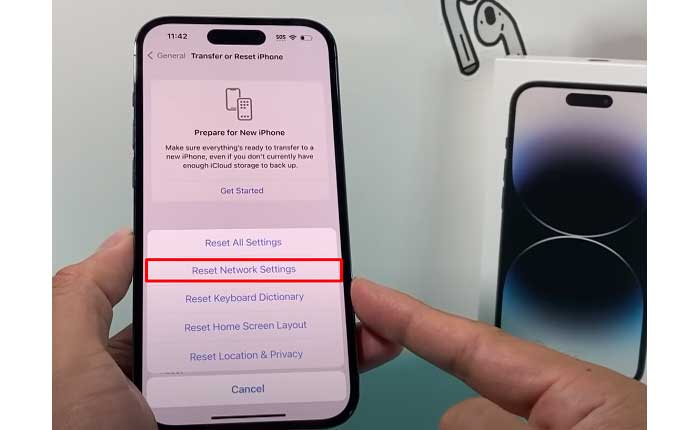
완료한 후 문제가 지속되는지 확인하십시오.
날짜 및 시간 설정 확인:
iPhone의 날짜 및 시간 설정이 잘못되면 메시지 전달 및 콘텐츠에 문제가 발생할 수 있습니다.
날짜 및 시간 설정이 올바른지 확인하세요.
방법은 다음과 같습니다.
- 이동 설정 > 일반적인 > 날짜 시간 그리고 확실히 해라 “자동으로 설정” 사용 가능.
그런 다음 발급자가 지속되는지 확인하십시오.
연락처 지원:
위 단계를 모두 시도했지만 여전히 문제가 있는 경우 Apple 지원에 문의하여 추가 지원을 받으세요.

